Hướng dẫn sử dụng excel trong việc tạo test case & test report
Đối với tester/ QA nói chung, ngoài kiến thức chuyên ngành và các kỹ năng mềm đặc thù thì kỹ năng về excel cũng thực sự cần thiết và hỗ trợ rất nhiều trong công việc (như tạo test case, test report, tài liệu đặc tả, …) Đôi khi, việc sử dụng excel không thành thạo sẽ làm giảm hiệu quả, tiến ...
Đối với tester/ QA nói chung, ngoài kiến thức chuyên ngành và các kỹ năng mềm đặc thù thì kỹ năng về excel cũng thực sự cần thiết và hỗ trợ rất nhiều trong công việc (như tạo test case, test report, tài liệu đặc tả, …)
Đôi khi, việc sử dụng excel không thành thạo sẽ làm giảm hiệu quả, tiến độ công việc, chưa kể đến sự nhầm lẫn và thiếu chính xác trong tài liệu.
Vì vậy, bài viết này sẽ hướng dẫn các bạn sử dụng excel trong việc tạo test case & test report.
1. Tạo thêm sheet mới với ‘Shift + F11’
Tổ hợp phím tắt giúp tạo thêm sheet mới 1 cách nhanh chóng
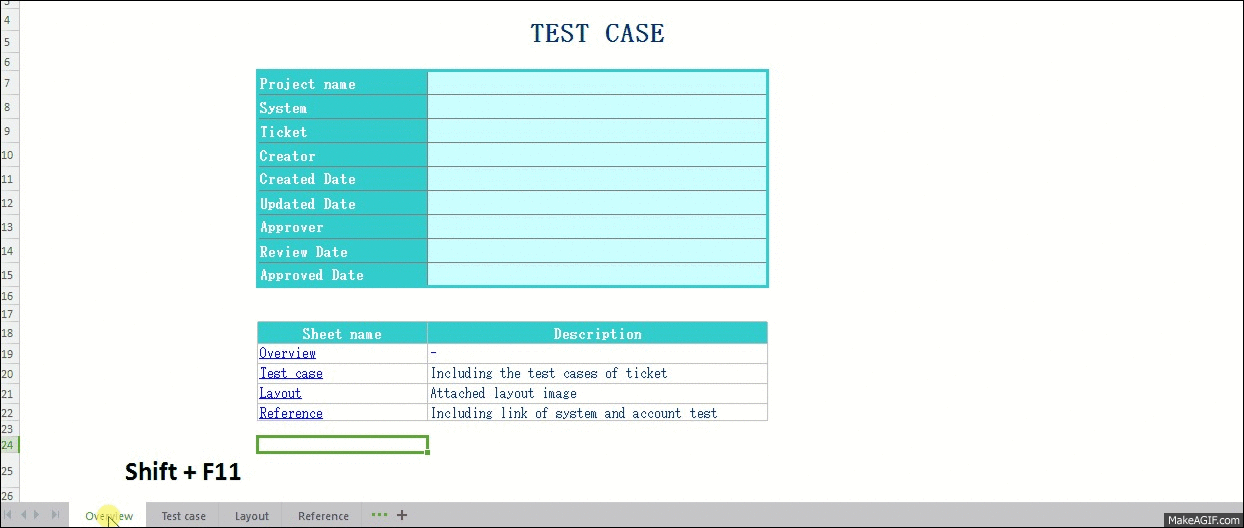
2. Di chuyển giữa các sheet với ‘Ctrl + PageUp/ PageDown’
Tổ hợp phím tắt giúp di chuyển từ sheet này sang sheet khác 1 cách nhanh chóng

3. Gắn link vào text với ‘Ctrl + K’
Lựa chọn link cần set tương ứng trong cửa sổ
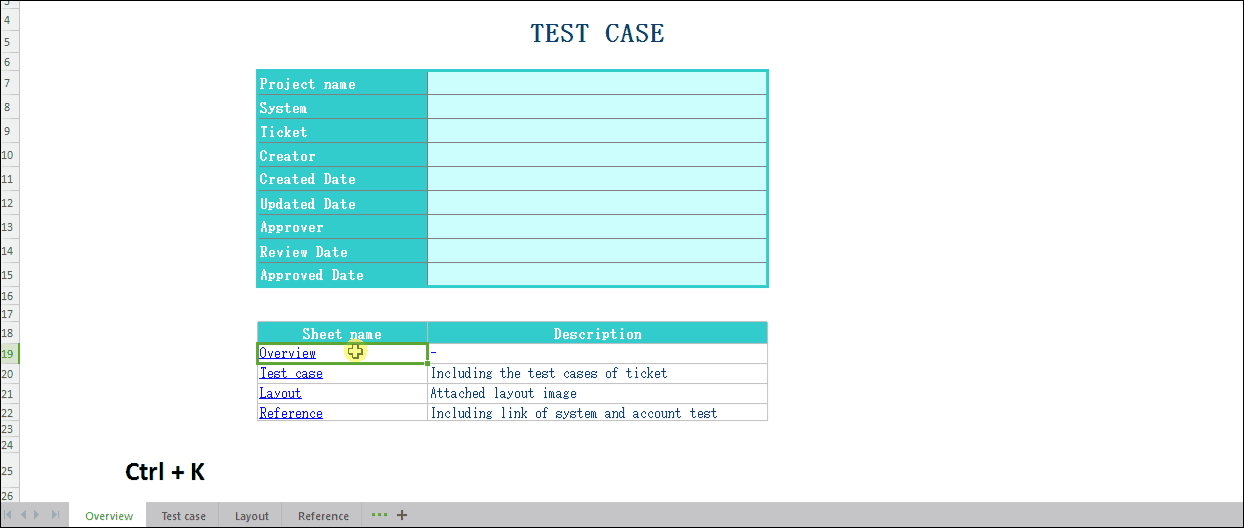
4. Tạo số tự động tăng với ‘ROW() - number’
Hàm này sẽ tự động thiết lập số giá trị tăng dần, kể cả những line mới chèn vào giữa cũng sẽ tự động được đánh số

5. Tạo nhiều giá trị trong cùng một column với ‘Data/ Validation’
Option này cho phép hiển thị nhiều giá trị trong cùng một column
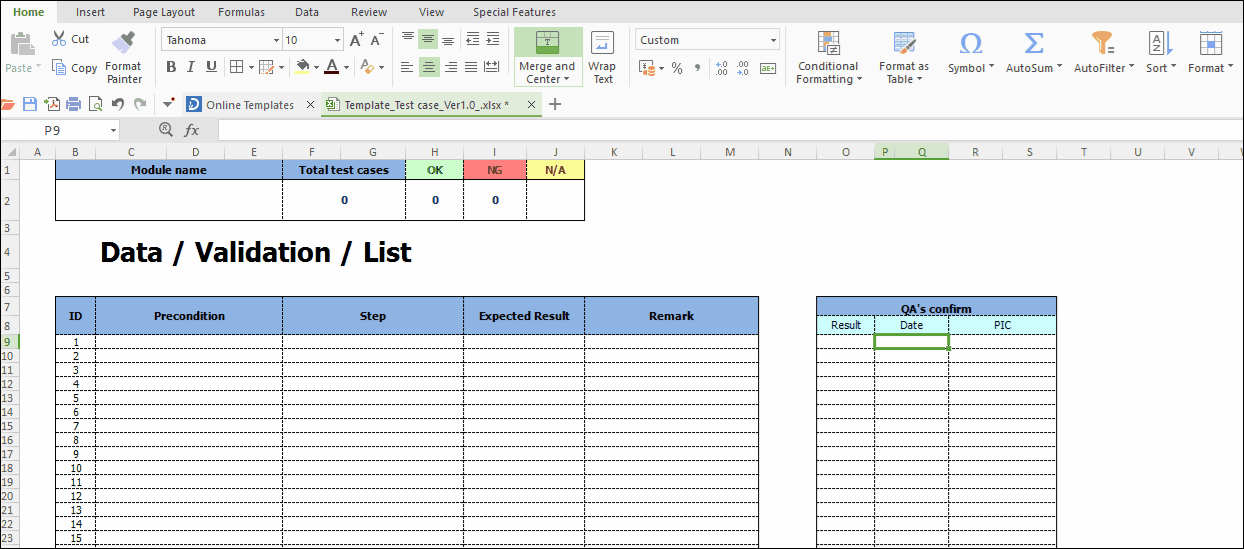
6. Tạo color cho các giá trị khác nhau trong column với ‘Conditional Formatting/ Highlight Cells Rules’
Option này cho phép hiển thị màu riêng biệt cho các giá trị trong cùng một column
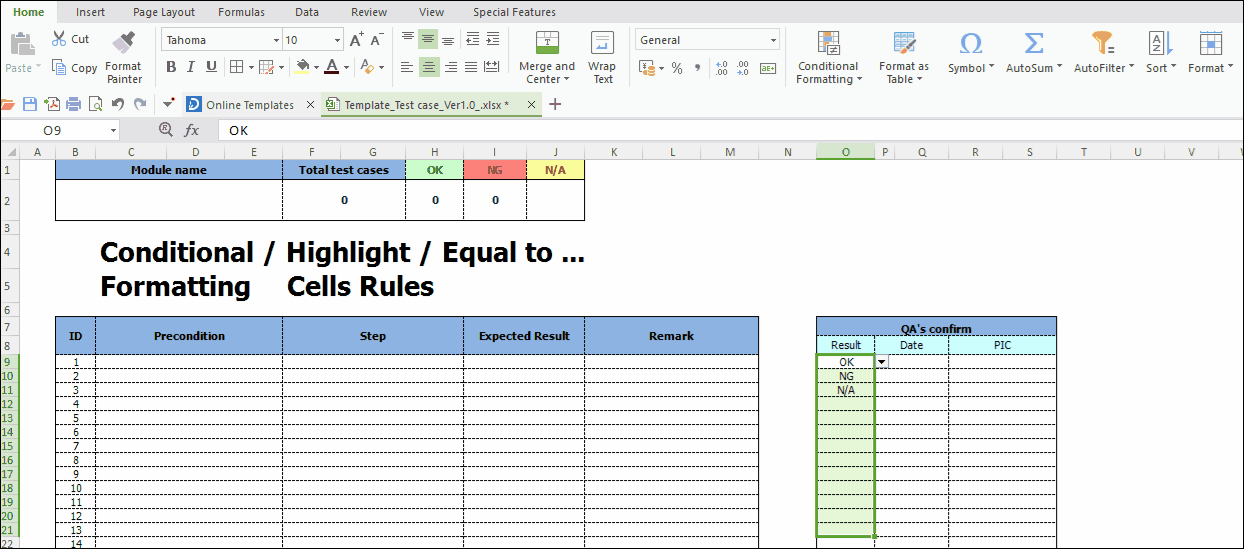
7. Tự động điền ngày tháng hiện tại vào column với ‘Ctrl + ;’
Tổ hợp phím tắt giúp tự động điền ngày tháng hiện tại 1 cách nhanh chóng
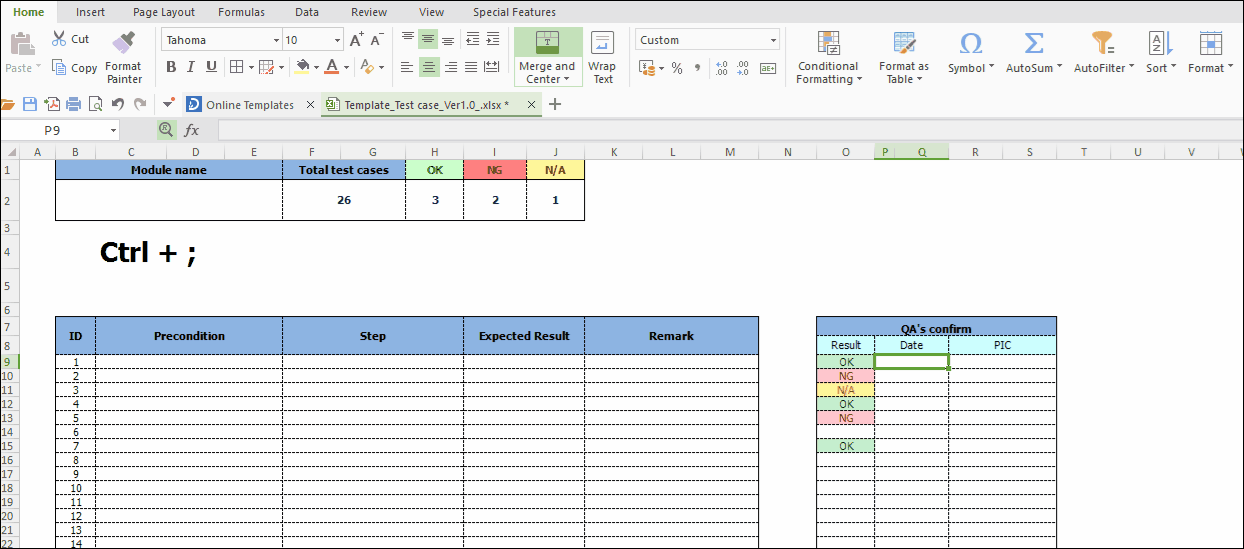
8. Tự động thiết lập format giống với column/ sheet/ ... đã có với ‘Format Painter’
Option này sẽ tự động copy lại format của column/ sheet/ … đã có và thiết lập cho column/ sheet/ … khác
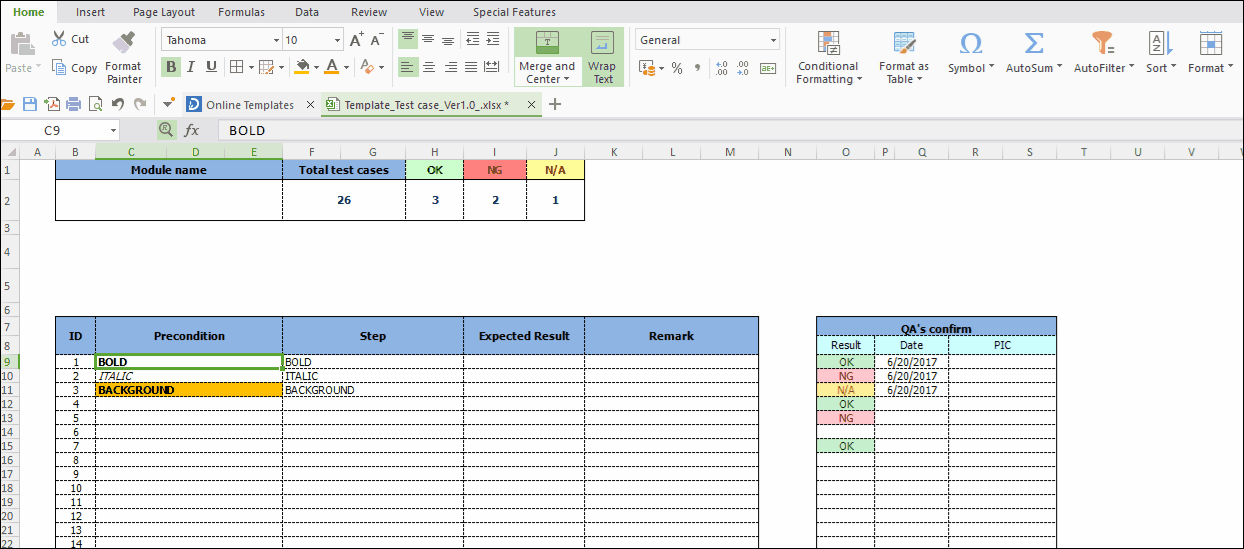
9. Tự động thiết lập giá trị giữa các sheet với ‘Sheetname!Column’
Hàm này sẽ tự động thiết lập giá trị từ sheetname và vị trí column mong muốn
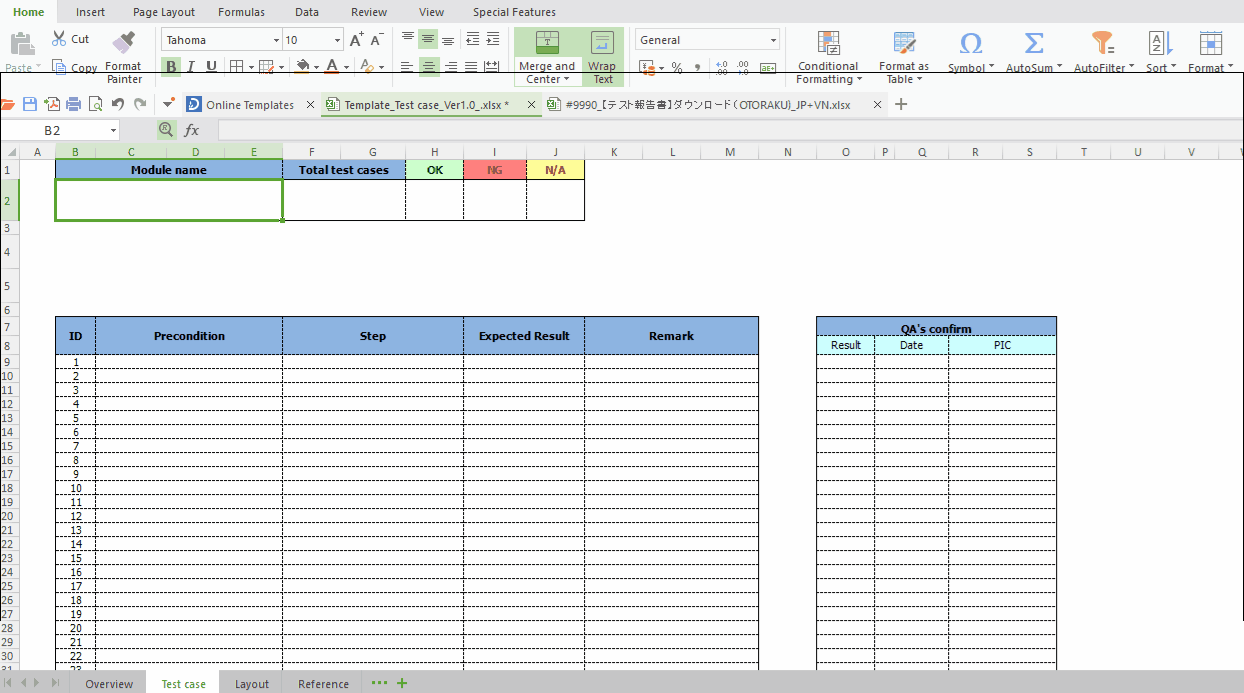
10. Đếm tổng line chứa số trong column gồm cả chữ và số với ‘COUNT (Value1,...)’
Hàm này sẽ tự động đếm tổng line chứa số trong ‘Value1’ tương ứng
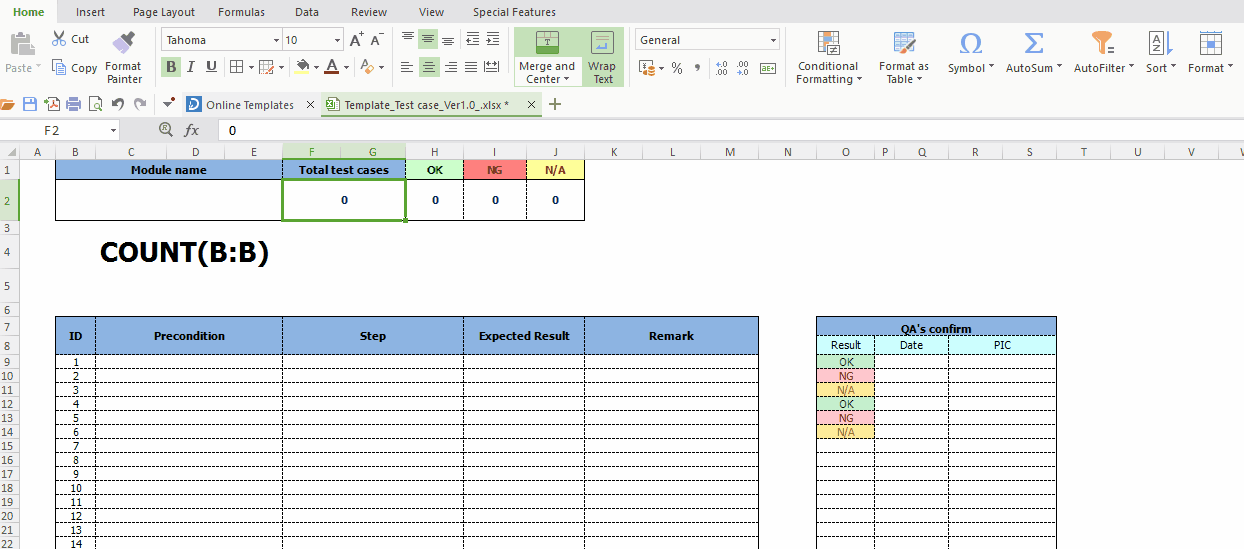
11. Đếm tổng line chứa điều kiện đặc biệt trong column với ‘COUNTIF (
Ranger,Criteria)’
Hàm này sẽ tự động đếm tổng line chứa điều kiện ‘Criteria’ mong muốn trong ‘Ranger’ tương ứng
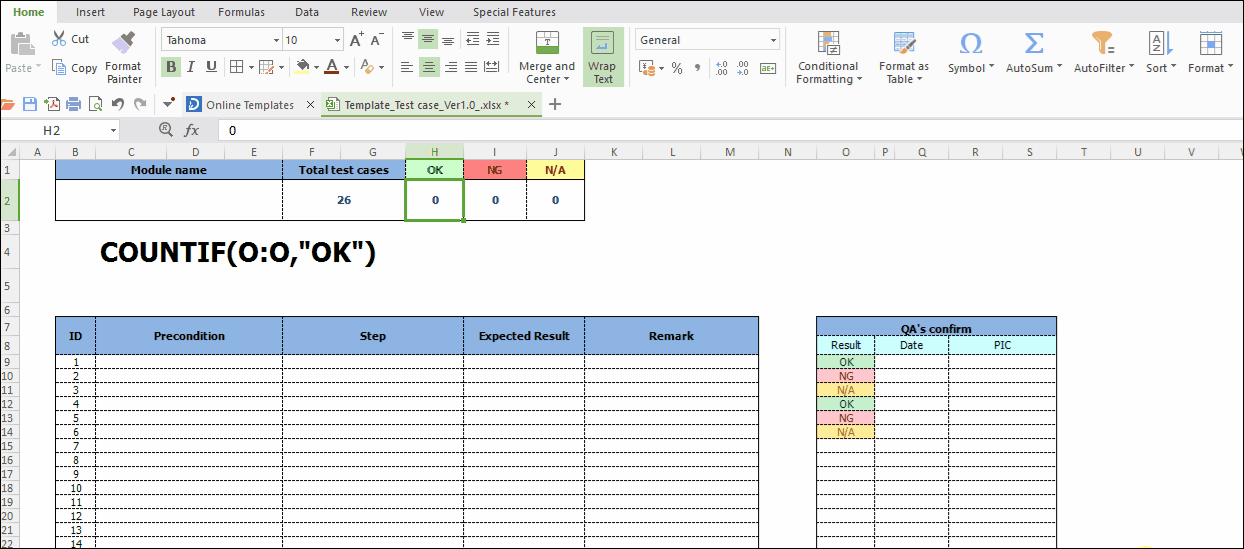
Hi vọng bài viết sẽ hỗ trợ các bạn hoàn thành test case & test report nhanh chóng, hiệu quả!
